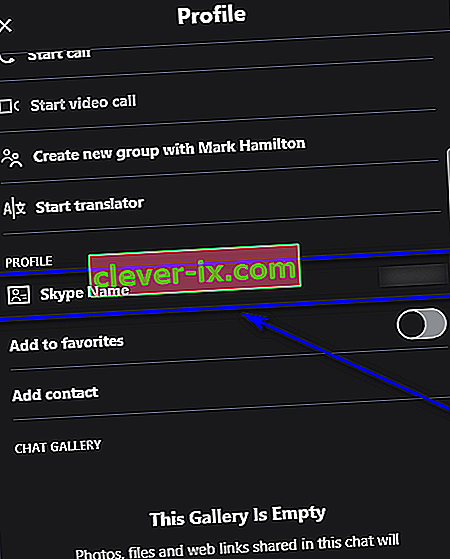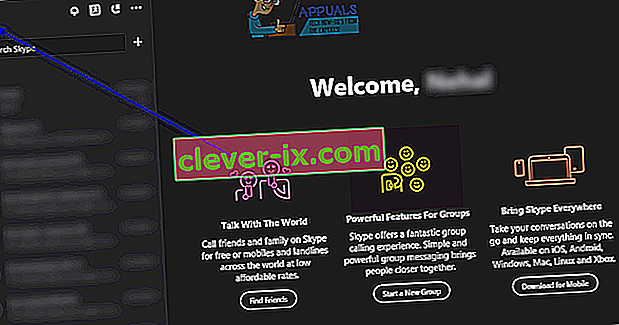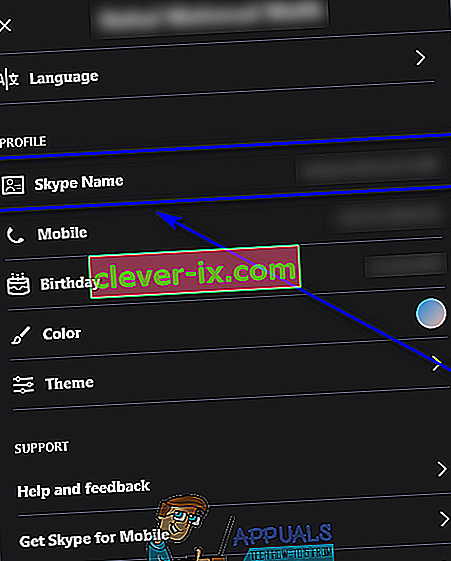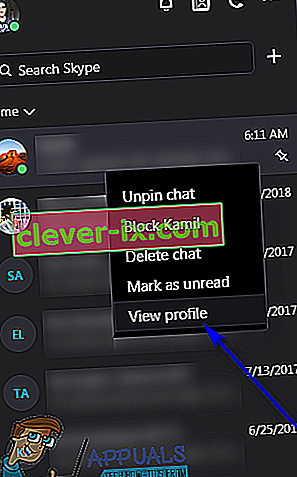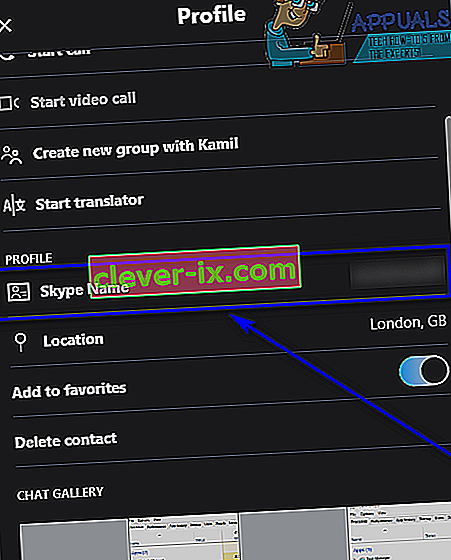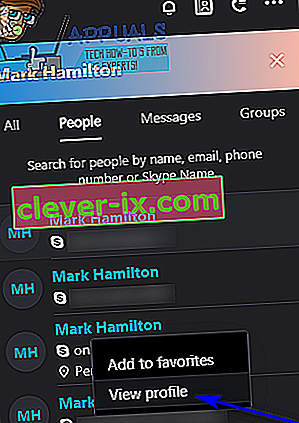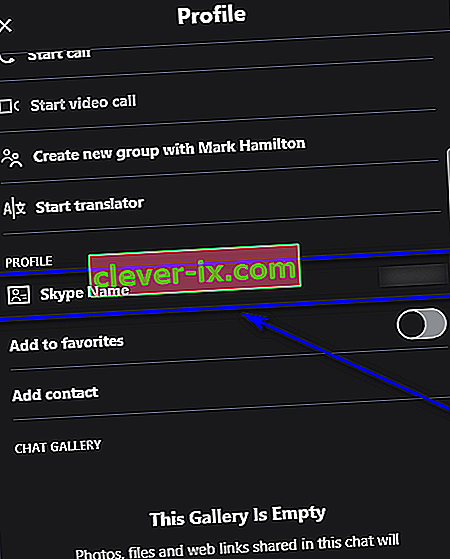Gli utenti Skype possono accedere ai loro account Skype utilizzando i loro nomi Skype, gli indirizzi e-mail associati ai loro account Skype oi numeri di telefono associati ai loro account Skype (e, ovviamente, le password degli account Skype). Il tuo nome Skype è il nome utente con cui ti sei registrato a Skype quando hai creato il tuo account Skype per la prima volta. Il tuo nome Skype è quello che viene comunemente chiamato "ID Skype". Al momento della stesura di questo documento, esistono due diversi tipi di account Skype: account Skype creati con uno specifico ID Skype e account Skype creati utilizzando account Microsoft (che, di conseguenza, non hanno affatto ID Skype).

Se ti iscrivi a Skype utilizzando il tuo account Microsoft (l'account che usi per tutti i tuoi prodotti Microsoft - Windows, Xbox, Microsoft Office, cosa hai) non devi affrontare la fatica di creare un nome utente per il tuo Skype account. Invece, l'indirizzo e-mail del tuo account Microsoft diventa il tuo nome utente Skype ed è quello che usi per accedere al tuo account Skype, sebbene tu possa anche utilizzare il numero di telefono associato al tuo account Microsoft e, per estensione, al tuo account Skype. Per gli utenti Skype che hanno creato i loro account utilizzando i loro account Microsoft, i loro ID account sono gli stessi dei loro Live ID, ma questi ID non vengono visualizzati da nessuna parte su Skype e gli indirizzi e-mail dei loro account Microsoft sono invece considerati i loro nomi utente Skype.
Gli utenti Skype che hanno nomi utente Skype (ID Skype), tuttavia, spesso dimenticano anche quali sono i loro nomi utente e si chiedono come possono trovare i loro nomi utente. Per fortuna, però, anche se Skype ha subito alcuni importanti cambiamenti negli ultimi anni, trovare il tuo ID Skype mentre sei connesso a Skype non solo rimane ancora possibile, ma è anche abbastanza facile. Che tu stia utilizzando Skype per Windows 10 o qualsiasi altra versione di Skype per desktop Windows, tutto ciò che devi fare per trovare il tuo ID Skype (se il tuo account ne ha uno in primo luogo) è:
- Avvia Skype .
- Fai clic sulla tua immagine del profilo nell'angolo in alto a sinistra della finestra.
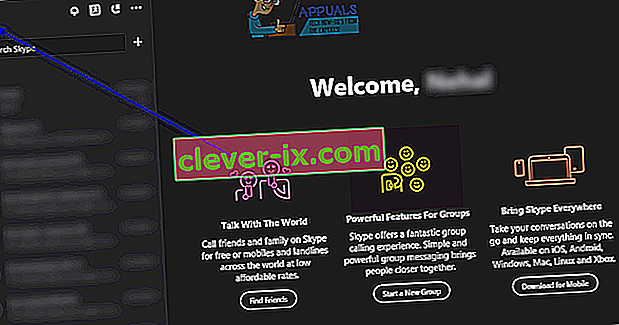
- Scorri verso il basso il tuo profilo Skype finché non vedi il tuo nome Skype . Il nome Skype che vedi nel tuo profilo Skype è il tuo ID Skype.
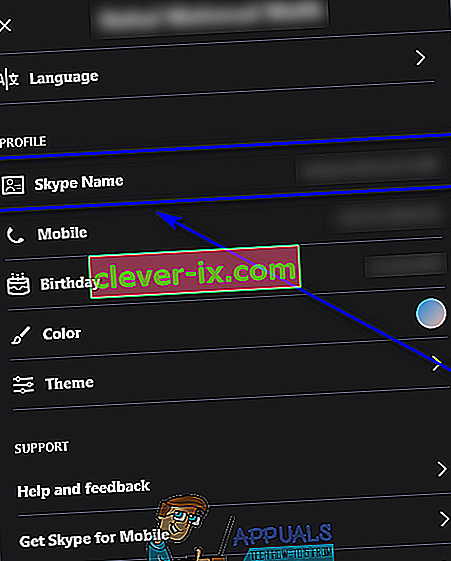
Gli utenti Skype che hanno creato i loro account utilizzando i loro account Microsoft non vedranno i loro nomi Skype qui perché non ne hanno. Invece, questi utenti vedranno gli indirizzi e-mail dei rispettivi account Microsoft.
Se non hai già effettuato l'accesso a Skype, tuttavia, non temere: puoi ancora trovare il tuo ID Skype, dovrai solo saltare un paio di cerchi extra per farlo. I seguenti sono i due metodi che puoi utilizzare per trovare il tuo ID Skype se non sei già connesso a Skype:
Metodo 1: chiedi a un amico
Se non hai effettuato l'accesso a Skype su nessuna piattaforma, puoi semplicemente chiedere a uno dei tuoi contatti Skype di verificare qual è il tuo ID Skype. Tutto ciò che un tuo contatto Skype deve fare per trovare il tuo ID Skype per te è:
- Individua la tua conversazione e fai clic con il pulsante destro del mouse su di essa.
- Fare clic su Visualizza profilo .
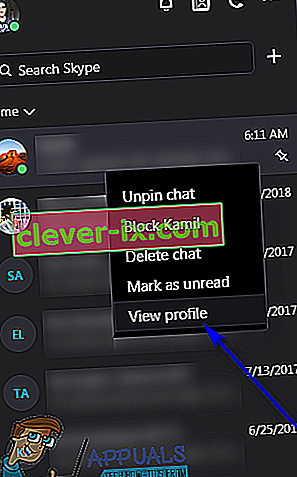
- Scorri verso il basso il tuo profilo Skype fino a quando non vedono il tuo nome Skype , annotalo e fallo arrivare a te.
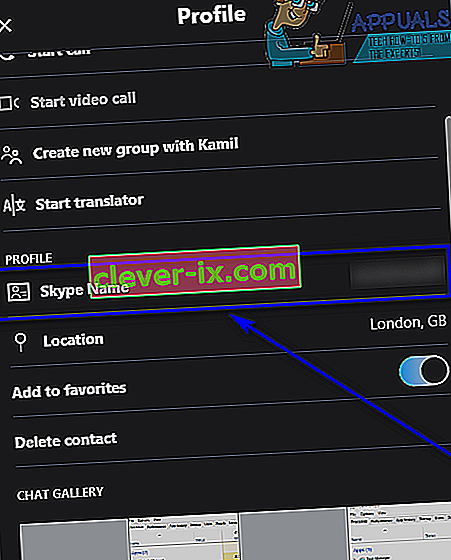
Metodo 2: crea un nuovo account Skype e trova l'ID Skype per il tuo account originale
Se chiedere a uno dei tuoi contatti Skype di trovare il tuo ID Skype è assolutamente fuori questione, puoi comunque trovare il tuo ID Skype da solo. Per fare ciò, tuttavia, dovrai creare un account Skype completamente nuovo e accedere a Skype con esso. Il prossimo:
- Digita il nome (nome visualizzato, non nome Skype) dell'account Skype di cui desideri trovare l'ID Skype nel campo Cerca Skype .
- Vai alla scheda Persone dei risultati di ricerca.
- Individua l'account Skype di cui desideri trovare l'ID Skype nei risultati della ricerca, fai clic destro su di esso e fai clic su Visualizza profilo .
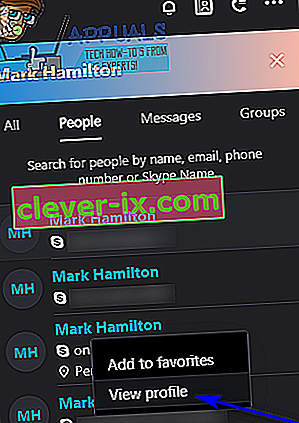
- Scorri verso il basso il profilo Skype finché non vedi il suo nome Skype , che è l'ID Skype del tuo account Skype originale.